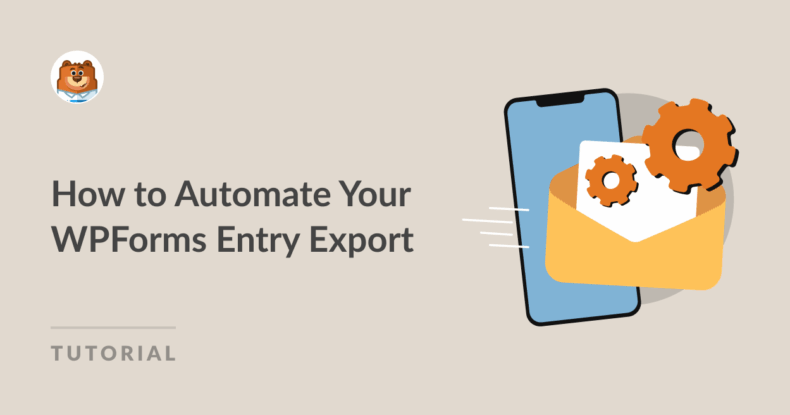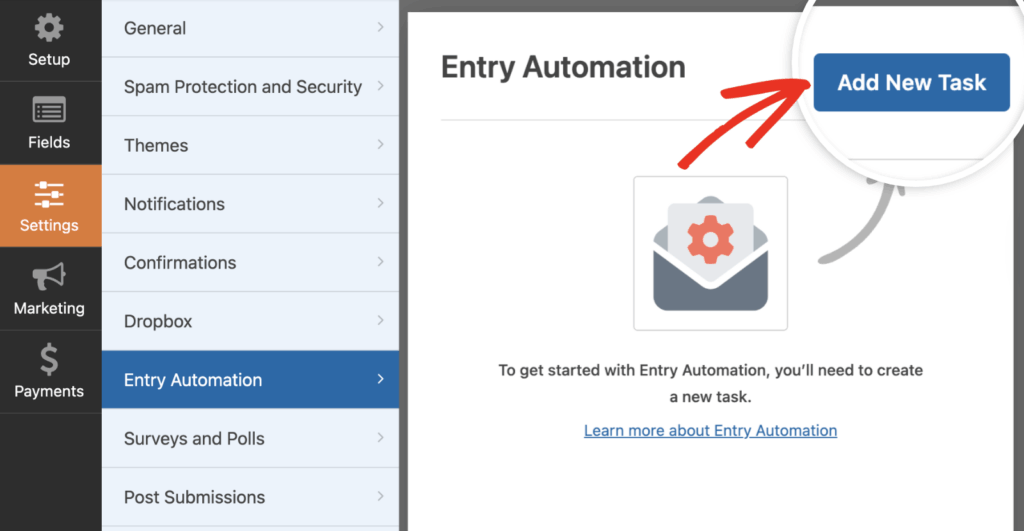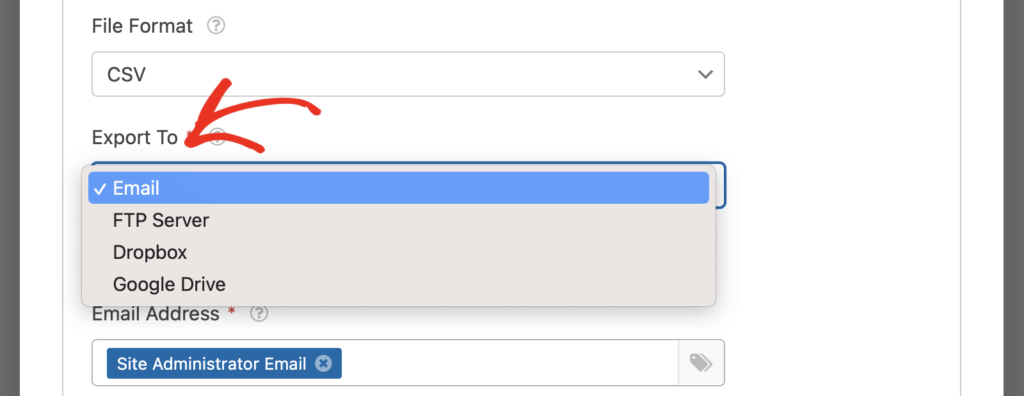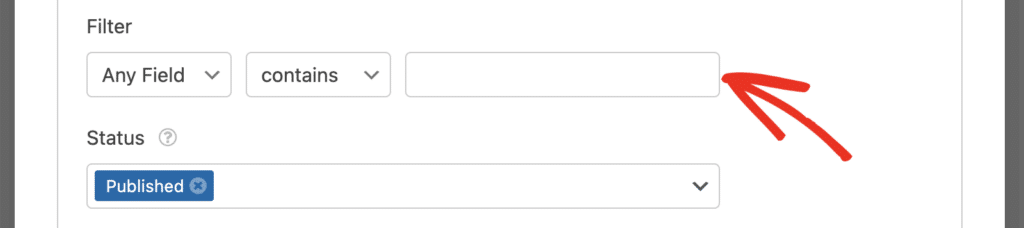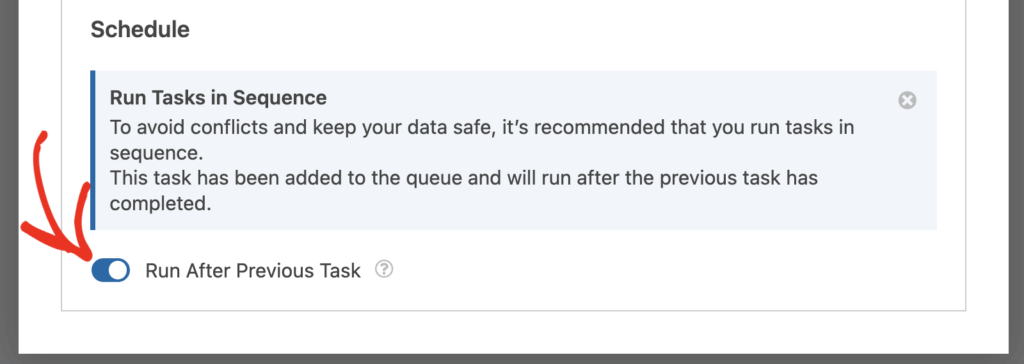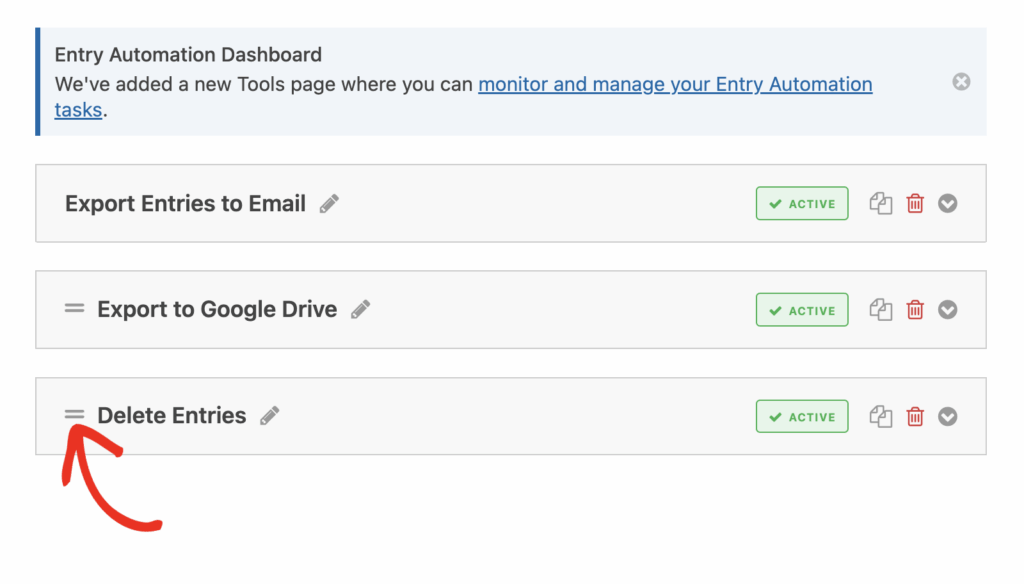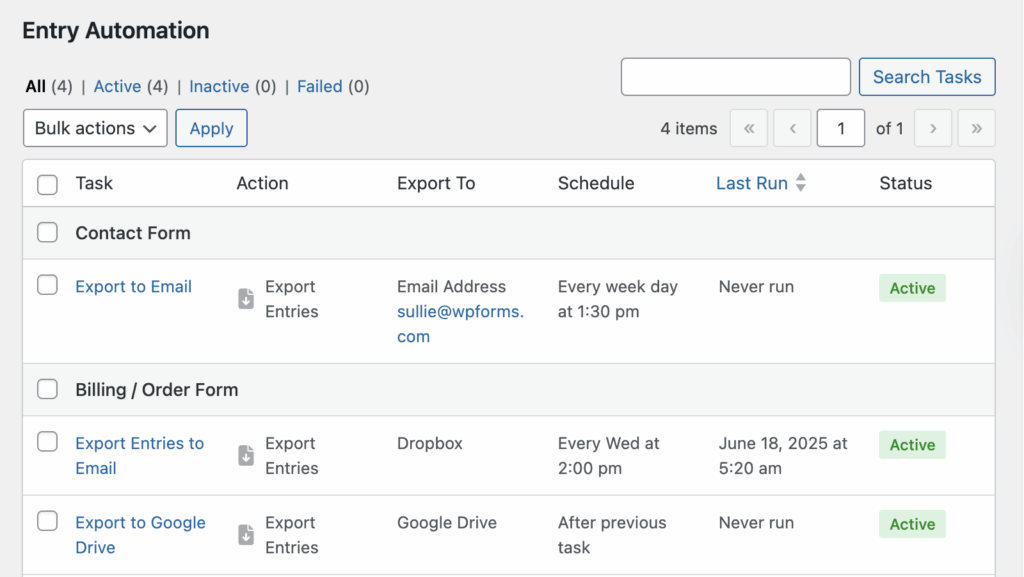Resumo da IA
Está a exportar entradas de formulários manualmente? Isso torna-se rapidamente obsoleto... Especialmente quando está a fazer malabarismos com encomendas, pedidos ou pedidos de informação de clientes todas as semanas.
Com o addon WPForms Entry Automation, você pode colocar suas exportações no piloto automático. Quer precise de enviar relatórios por e-mail, guardar cópias de segurança no Google Drive ou eliminar entradas antigas depois de as processar, esta ferramenta trata de tudo silenciosamente em segundo plano.
Nesta publicação, vou mostrar-lhe exatamente como configurar as exportações automáticas passo a passo, incluindo tarefas agendadas e acções de limpeza opcionais. Vamos lá!
Como automatizar a exportação de entradas do WPForms
- Passo 1: Abra o formulário que pretende automatizar
- Passo 2: Adicionar a tarefa Exportar para e-mail
- Passo 3: Aplicar filtros (opcional)
- Passo 4: Agendar a exportação
- Passo 5: Criar uma segunda tarefa
- Passo 6: Adicionar uma tarefa para eliminar entradas
- Passo 7: Reordenar tarefas com as pegas de arrastamento
- Passo 8: Monitorizar tudo a partir do painel de controlo da automatização
- Perguntas frequentes sobre a exportação de entrada automática
Passo 1: Abra o formulário que pretende automatizar
Comece por abrir o formulário que pretende automatizar no construtor WPForms.
Agora, no criador de formulários, aceda ao separador Definições e selecione Automação de entradas. É aqui que vai gerir todas as tarefas de exportação e eliminação deste formulário.
Clique em Adicionar nova tarefa para começar.
Pense em cada tarefa como um mini fluxo de trabalho. Um formulário pode ter várias tarefas a serem executadas num horário.
Se você é novo no WPForms, aqui está um guia rápido sobre como criar seu primeiro formulário.
Passo 2: Adicionar a tarefa Exportar para e-mail
Depois de clicar em Adicionar nova tarefa, ser-lhe-á pedido que dê um nome à sua tarefa - algo como "Exportar e-mail de entradas".
Em seguida, clique em OK para continuar.
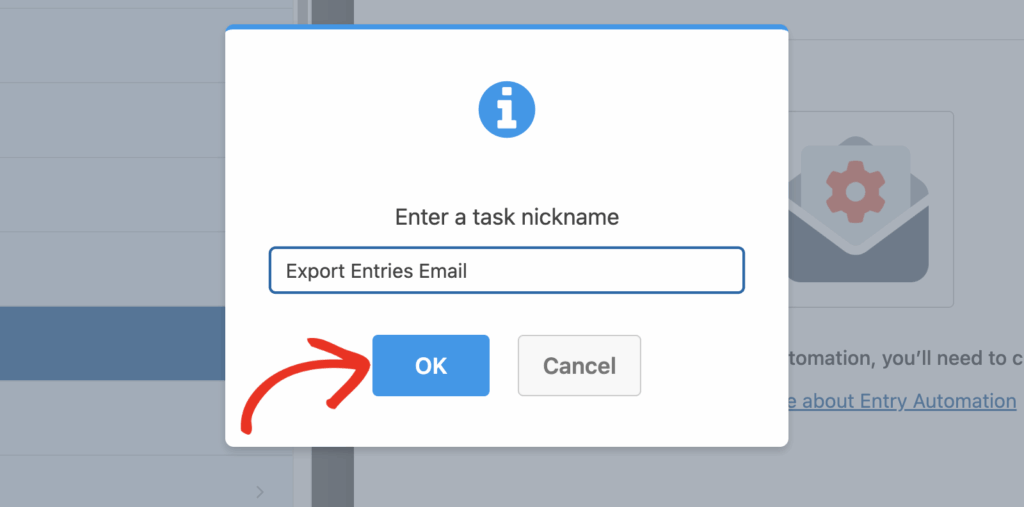
Adicione o NPS ao seu formulário do Wordpress agora
Ser-lhe-ão apresentados dois tipos de tarefas para escolher:
- Entradas de exportação
- Eliminar entradas
Por agora, selecione Exportar entradas. (Revisitaremos estas opções de tarefas mais tarde).
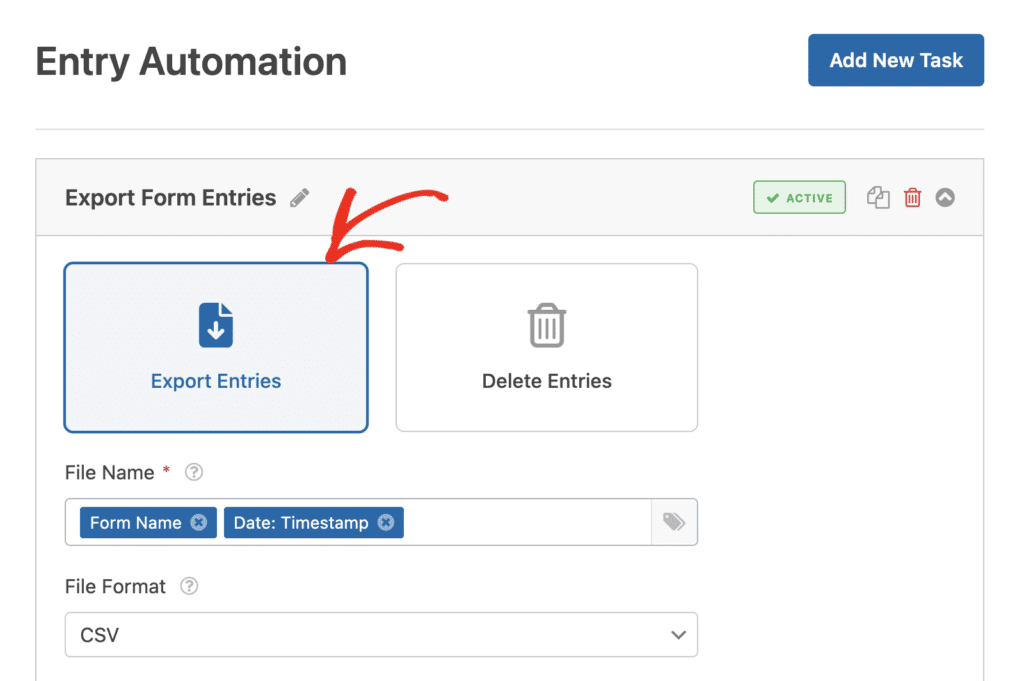
Quando seleciona esta tarefa, aparecem definições adicionais onde pode introduzir coisas como o nome do formulário, a data e muito mais.
Aqui, pode introduzir um nome manualmente ou utilizar etiquetas inteligentes para gerar o campo de nome. Clique no ícone Smart Tag para apresentar um menu pendente que contém as etiquetas suportadas que pode utilizar para o nome do ficheiro.
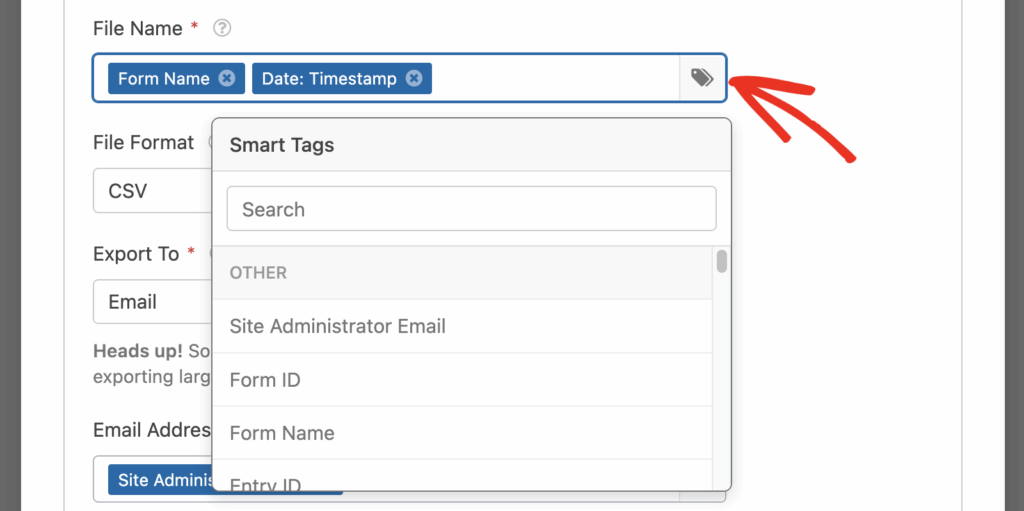
Isto ajuda a manter as suas exportações organizadas automaticamente... sem necessidade de renomeação manual.
Escolher um formato e um destino
Agora é altura de decidir como deve ser o ficheiro exportado e para onde deve ir.
Pode escolher:
- Formato: CSV (predefinição), Excel, PDF ou JSON
- Destino: E-mail, Dropbox, Google Drive ou FTP
- Campo de correio eletrónico: Adicionar um ou mais destinatários (a predefinição é administrador do sítio)
Tenha em atenção que pode adicionar vários endereços de correio eletrónico, separados por vírgulas. As etiquetas inteligentes também funcionam no campo de correio eletrónico se pretender encaminhar relatórios para pessoas diferentes com base no contexto do formulário.
Passo 3: Aplicar filtros (opcional)
Não é necessário exportar tudo. O WPForms permite-lhe filtrar as entradas que são incluídas, pelo que só extrai exatamente o que interessa.
Pode filtrar as entradas que são exportadas com base em:
- Intervalo de datas (por exemplo, últimos 7 dias)
- Estado de entrada (por exemplo, apenas concluído)
- Agente do utilizador (por exemplo, navegador ou dispositivo)
- Apenas novas entradas (exportar apenas as apresentadas desde a última execução)
Isto é perfeito para gerar exportações direcionadas, como relatórios de vendas semanais ou subscrições de boletins informativos mensais. Também pode limitar as entradas de formulários se pretender controlar o número de envios aceites.
Passo 4: Agendar a exportação
Quando a sua exportação estiver pronta, terá de dizer ao WPForms quando a deve executar.
Então, escolhe:
- Frequência: Diária, semanal, mensal
- Dias específicos (por exemplo, todas as segundas-feiras)
- Uma data de início e, opcionalmente, uma data de fim
- A hora do dia em que a exportação deve ser efectuada
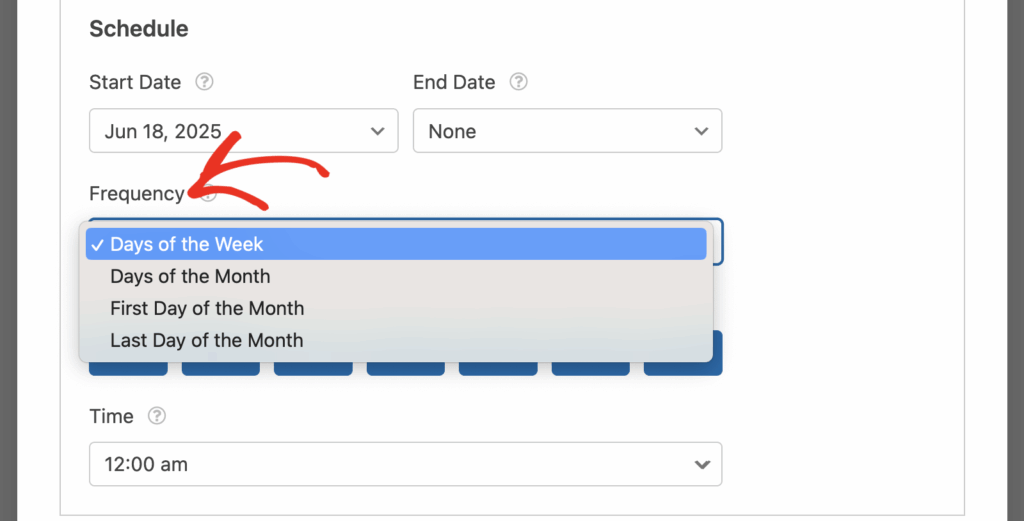
Por predefinição, as tarefas são executadas à meia-noite, mas pode ajustá-las de acordo com o seu fluxo de trabalho.
Passo 5: Adicionar redundância com uma segunda tarefa
Se as suas entradas de formulário forem valiosas (e sejamos realistas, é claro que são), vai querer incluir algum apoio.
Assim, pode criar uma segunda tarefa para enviar a mesma exportação para uma localização diferente. Por exemplo:
- Tarefa 1 → Correio eletrónico (CSV)
- Tarefa 2 → Dropbox (PDF)
Desta forma, se o correio eletrónico falhar ou for filtrado, os seus dados continuam a estar seguros noutro local. É um pequeno passo com uma grande rede de segurança.
E quando adiciona uma segunda tarefa, esta é automaticamente agendada para ser executada após a primeira. Assim, não há necessidade de adivinhar ou coordenar manualmente o tempo.
Passo 6: (Opcional) Adicionar uma tarefa para eliminar entradas
Quando as exportações forem entregues em segurança, pode definir uma tarefa final para eliminar as entradas do seu sítio WordPress.
- Selecionar Eliminar entradas como o tipo de tarefa
- Definir filtros (se necessário) e confirmar o horário
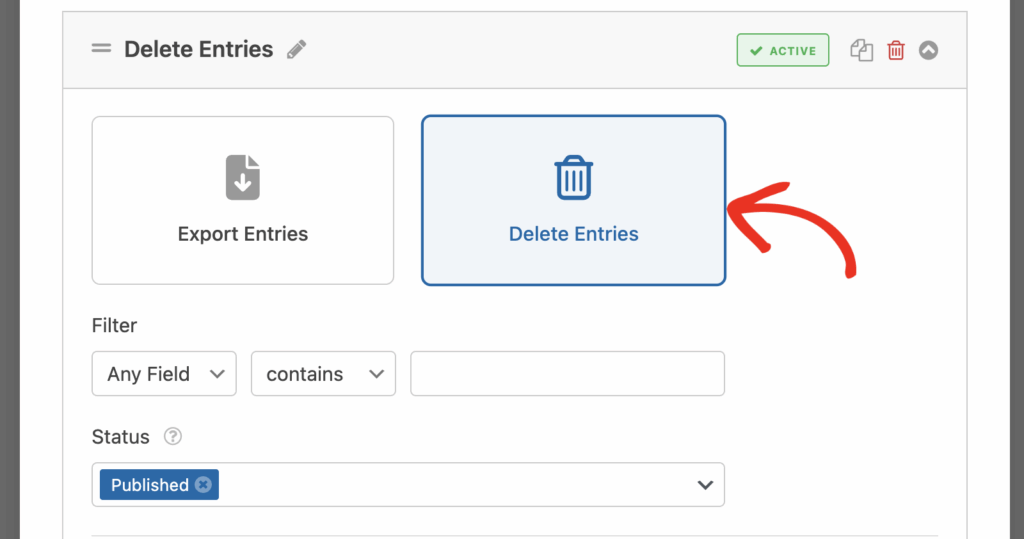
Isto ajuda a manter a sua base de dados limpa e leve.
Passo 7: Reordenar tarefas com as pegas de arrastamento
Precisa de alterar a ordem mais tarde? Não há problema. Basta arrastar e largar as tarefas para as reorganizar.
Isto dá-lhe mais controlo sobre a sua lógica de automatização sem ter de reconstruir nada.
Nota: A primeira tarefa (com o calendário) está bloqueada para evitar uma quebra acidental. Todas as tarefas seguintes podem ser reordenadas livremente.
Passo 8: Monitorizar tudo a partir do painel de controlo da automatização
Então... quais tarefas estão sendo executadas onde? O WPForms inclui um painel de automação central que mostra tudo em um só lugar.
Basta ir a WPForms → Ferramentas → Automatização de entradas para:
- Ver que formulários têm tarefas em execução
- Rever tipos de tarefas, calendários e estado
- Confirmar se as exportações foram efectuadas com êxito
É a forma mais fácil de manter a automatização das entradas organizada, especialmente se estiver a utilizá-la em vários formulários. Também pode ver e gerir entradas de formulários diretamente a partir do seu painel de controlo.
E é isso! Assim que as suas tarefas estiverem definidas, o WPForms assume o controlo a partir daí. Estas exportações automáticas ajudam-no a manter-se em cima de tudo sem o trabalho manual.
Desde resumos diários a limpezas mensais, a automatização de entradas do WPForms facilita a organização, a precisão e a ausência de intervenção.
Adicione o NPS ao seu formulário do Wordpress agora
Perguntas frequentes sobre a exportação de entrada automática
Procura algo específico sobre a automatização das suas exportações de formulários? Dê uma vista de olhos a estas perguntas frequentes:
Posso exportar entradas de formulários para mais do que um local ao mesmo tempo?
Sim. Pode criar várias tarefas de exportação para o mesmo formulário e enviar os dados para diferentes destinos - como correio eletrónico, Dropbox e Google Drive - todos ao mesmo tempo ou em sequência.
As exportações incluirão apenas as novas entradas de cada vez?
É possível. Basta selecionar a opção "Novas entradas desde a última exportação" ao configurar a tarefa. Isto ajuda-o a evitar duplicações e a exportar apenas o que foi alterado.
O que acontece se o ficheiro de exportação já existir?
É possível escolher como o WPForms lida com isso: sobrescrever o arquivo, anexar novas entradas a ele (para os formatos CSV e XLSX) ou criar um novo arquivo com um nome incrementado.
Posso testar a minha ligação antes de executar a automatização?
Sim. Para destinos como Dropbox, FTP e Google Drive, o WPForms inclui um botão Testar conexão para que você possa ter certeza de que tudo está funcionando antes que o agendamento seja feito.
E se eu quiser eliminar entradas de formulários depois de os exportar?
Pode criar uma segunda tarefa para eliminar automaticamente os registos exportados. Basta selecionar "Eliminar entradas" como tipo de tarefa e aplicar quaisquer filtros ou definições de agenda de que necessite.
Em seguida, crie um formulário de carregamento do Google Drive
Agora que sabe como automatizar a exportação das entradas do formulário, porque não ter o formulário perfeito pronto? Consulte o nosso tutorial sobre como criar um formulário de carregamento do Google Drive para saber mais.
Pronto para criar o seu formulário? Comece hoje mesmo com o plugin de criação de formulários mais fácil do WordPress. O WPForms Pro inclui muitos modelos gratuitos e oferece uma garantia de reembolso de 14 dias.
Se este artigo o ajudou, siga-nos no Facebook e no Twitter para mais tutoriais e guias gratuitos do WordPress.